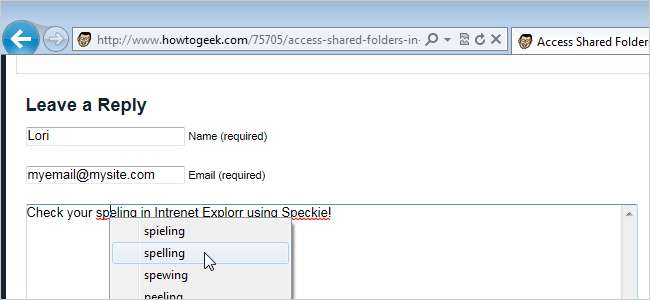
スペルチェッカーがブラウザーで役立つとは思わないかもしれませんが、オンラインで多くのフォームを使用し(コメント、フォーラムなど)、Internet Explorer 9(IE9)を使用している場合は、Speckieをインストールすることをお勧めします。 。
SpeckieはIE9の無料のアドオンで、ChromeやFirefoxで利用できるものと同じように見えるリアルタイムのスペルチェッカーを提供します。 Microsoft Wordと同じように、ブラウザのフォームに入力したスペルミスのある単語に下線を引きます。
IE9にスペルチェックを追加するための他のオプションがあります。 ieSpell 。ただし、Speckieに固有の機能がいくつかあります。これは、IE向けの最初で唯一のリアルタイムの専用スペルチェックソリューションです。 Speckieは1つ以上の辞書を同時に使用でき(30以上の異なる言語をサポートします)、64ビットバージョンのIEで動作する唯一のスペルチェッカーです。 Speckieは、Windows XP、Vista、および7(32ビットおよび64ビット)のInternet Explorer 6、7、8、または9で実行できます。
注:IEは、ウェブアプリとしてスタートメニューまたはタスクバーに固定されているブラウザウィンドウでは機能しません。これは仕様によるものです。 IEは、セキュリティ上の理由から、固定されたサイトにツールバーやSpeckieなどの拡張機能をロードしません。
Speckieのインストールは簡単です。ダウンロードした.exeファイルをダブルクリックし(この記事の最後にあるダウンロードリンクを参照)、セットアップウィザードの指示に従い、[はい]をクリックします。 [ユーザーアカウント制御]ダイアログボックス 、 必要に応じて。
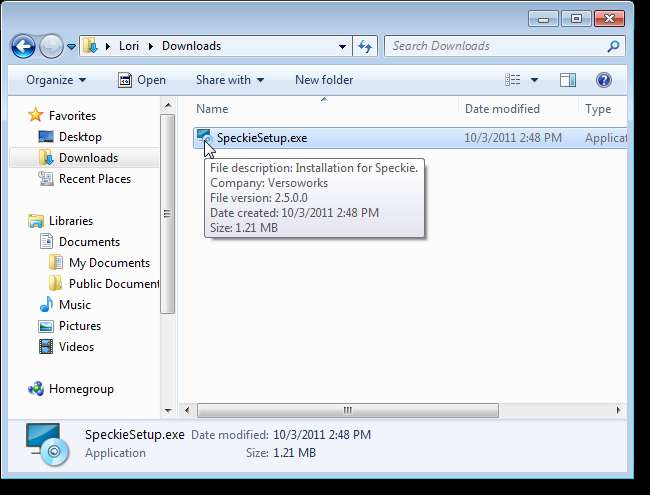
ブラウザのフォームにテキストを入力すると、Speckieはリアルタイムでスペルをチェックし、MicrosoftWordで見られるようなスペルミスのある単語に下線を引きます。
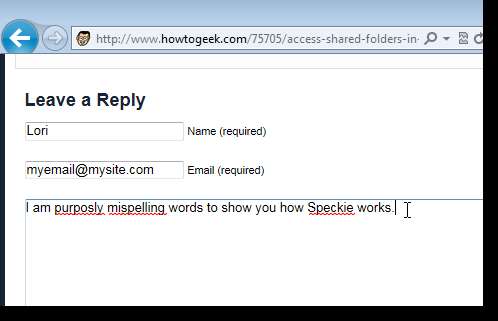
単語を修正するには、単語を右クリックして、ポップアップメニューから正しいスペルを選択します。スペルミスのある単語は、選択した単語に自動的に置き換えられます。

単語のつづりが間違っているとマークされていて、その単語を頻繁に使用する場合は、その単語を辞書に追加できます。これを行うには、スペルミスのある単語を右クリックして、ポップアップメニューから[辞書に追加]を選択します。
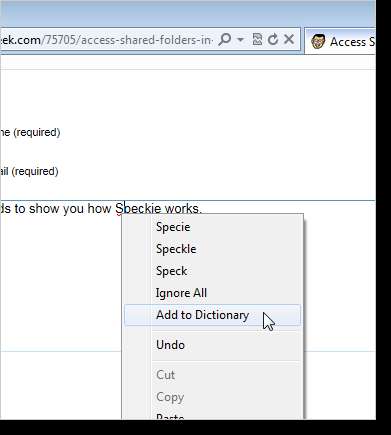
Speckieでカスタマイズできる設定がいくつかあります。 Speckie設定にアクセスするには、ブラウザでフォーム内の単語を右クリックし(単語のスペルを間違える必要はありません)、ポップアップメニューから[Speckie設定]を選択します。

Speckieの設定画面がIEの新しいタブに表示されます。ドロップダウンリストからオプションを選択し、チェックボックスをオンまたはオフにして、目的の設定を変更します。
他の言語の辞書を使用する場合は、[インストールされている辞書]ボックスの[辞書をさらに取得]をクリックします。追加の言語辞書を含むWebページが表示されます。ドロップダウンリストから辞書を選択し、[ダウンロード]をクリックします。 Webページに辞書をインストールするための手順があります。
[Speckie設定]タブの下部にある[適用]をクリックして、変更を適用します。これらの変更は、IE9で開いた新しいタブにのみ適用されます。
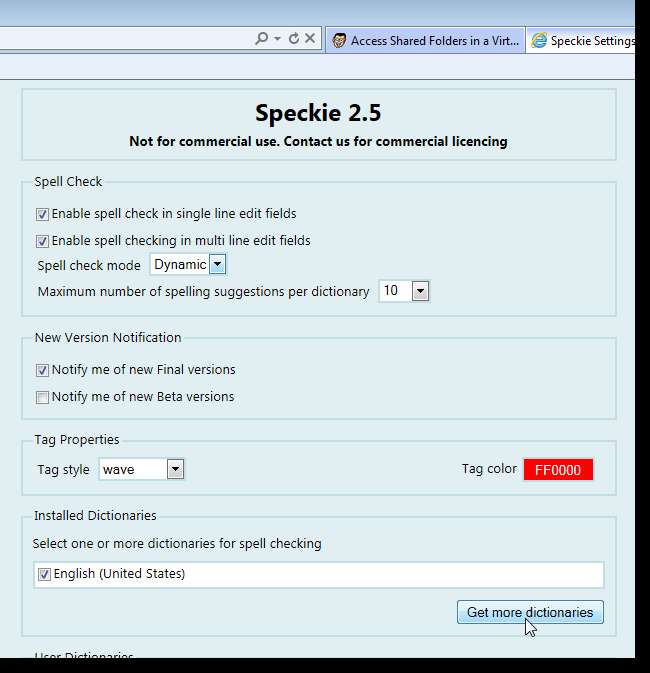
辞書に単語を追加した場合は、[Speckie設定]タブの[ユーザー辞書]ボックスでこれらのエントリを編集できます。単語を追加した辞書を選択し、[編集]をクリックします。追加した単語がボックスに表示されます。不要なエントリを削除するには、エントリを選択して[削除]をクリックします。繰り返しになりますが、変更を適用するには、タブの下部にある[適用]をクリックしてください。
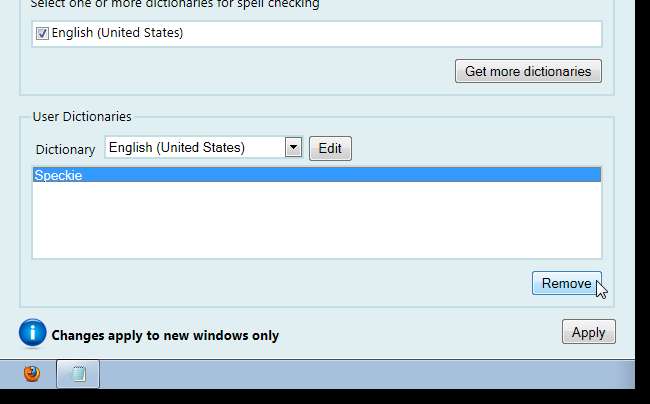
Speckie設定を閉じるには、[Speckie設定]タブの閉じる(X)ボタンをクリックするか、タブがアクティブなときにCtrl + Wを押します。
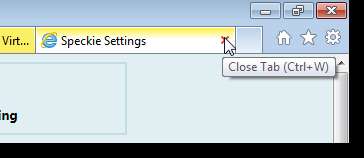
これで、Facebook、Twitter、お気に入りのブログ、またはフォーラムにコメントを追加するときに、タイプミスやスペルミスを入力する言い訳はできません。
Speckieをからダウンロード hっtp://wっw。sぺcきえ。こm/dぉあd/ 。







